คุณเคยพบว่าแม้ว่าคุณจะปิดแอปพลิเคชัน แต่ก็ยังทำงานในพื้นหลังอยู่หรือไม่?แน่นอนว่าการรีสตาร์ทคอมพิวเตอร์จะปิดทุกอย่างและทำให้ทุกอย่างราบรื่นขึ้นแต่สิ่งนี้จะใช้งานไม่ได้และน่ารำคาญเราจะศึกษาว่า win32separationpriority คืออะไรและจะใช้งานอย่างไร
การแยกลำดับความสำคัญของ Win32 คืออะไร

การแยกลำดับความสำคัญของ Win32 นั้นเป็นกลยุทธ์ในการเพิ่มประสิทธิภาพสูงสุดมันปรับเวลาโปรเซสเซอร์ให้เหมาะสมบนระบบได้สองวิธีการเปลี่ยนการตั้งค่าลำดับความสำคัญสามารถกำหนดได้บางส่วนว่าโปรเซสเซอร์จะจัดสรรให้กับแต่ละกระบวนการในแต่ละครั้งที่จัดกำหนดการเธรดได้มากเพียงใดเวลาที่จัดสรรสามารถเปลี่ยนแปลงได้ และสามารถปรับลำดับความสำคัญของกระบวนการเบื้องหน้าและเบื้องหลังได้
การแยก Win32priorityseparation ทำได้โดยการเปลี่ยนค่าการควบคุมลำดับความสำคัญในรีจิสทรีของ Windowsค่าของมันคือมาสก์ 6 บิตที่ประกอบด้วยสามกลุ่มสองสองบิตคุณสามารถเปลี่ยนค่าการตั้งค่าเหล่านี้สำหรับกลยุทธ์การปรับให้เหมาะสมสมมติว่าค่าถูกแสดงโดย XXYYZZ,
- บิตที่สำคัญที่สุด (XX) กำหนดความยาวของช่วงตัวประมวลผล
- 2 บิตตรงกลาง (YY) กำหนดว่าช่วงเวลาเป็นตัวแปรหรือคงที่
- ตัวเลขสองหลักสุดท้าย (ZZ) กำหนดว่ากระบวนการเบื้องหน้าได้รับเวลาประมวลผลมากกว่าเมื่อเทียบกับกระบวนการเบื้องหลังหรือไม่
สิ่งนี้สามารถได้รับความรู้ด้านเทคนิค แต่สิ่งเหล่านี้เป็นพื้นฐานที่คุณต้องรู้เกี่ยวกับการแยกลำดับความสำคัญของ win32นอกจากนี้ เราให้คำแนะนำในการปรับการตั้งค่าเหล่านี้โดยปกติแล้ว Windows จะปรับการตั้งค่าเหล่านี้ แต่คุณสามารถตั้งค่าได้ตามต้องการ
วิธีการปรับการจัดกำหนดการลำดับความสำคัญของ Win32
มีสองวิธีในการเพิ่มประสิทธิภาพการจัดกำหนดการกระบวนการด้วยตนเองรายการเหล่านี้เรียงจากง่ายที่สุดไปซับซ้อนมากขึ้นอย่างไรก็ตาม ทั้งสองวิธีนี้สามารถรับประกันการทำงานปกติและปรับปรุงประสิทธิภาพของคอมพิวเตอร์ได้เริ่มกันเลย.
วิธีที่ 1: ปรับคุณสมบัติของระบบ
วิธีนี้ทำให้ง่ายต่อการปรับประสิทธิภาพของระบบตามความต้องการเฉพาะของคุณเพียงทำตามขั้นตอนด้านล่าง
- กดปุ่ม Windows และ R พร้อมกันเพื่อเริ่มกล่องโต้ตอบการเรียกใช้
- พิมพ์ sysdm.cpl แล้วกด Enterซึ่งจะเปิดกล่องคุณสมบัติของระบบ
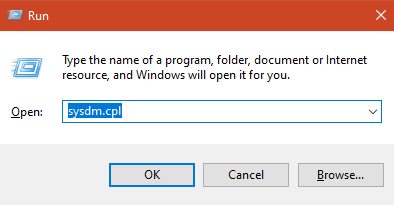
- คลิกแท็บขั้นสูง จากนั้นเลือกการตั้งค่าภายใต้หัวข้อประสิทธิภาพ
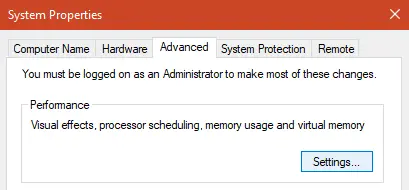
- ซึ่งจะเปิดตัวเลือก "ประสิทธิภาพ" และคุณต้องเลือกแท็บ "ขั้นสูง" อีกครั้ง
- ใต้แท็บขั้นสูง คุณจะเห็นตัวเลือกการวางแผนกระบวนการหากคุณต้องการให้ Windows ให้ความสำคัญกับกระบวนการพื้นหลัง ให้เลือก "บริการพื้นหลัง"
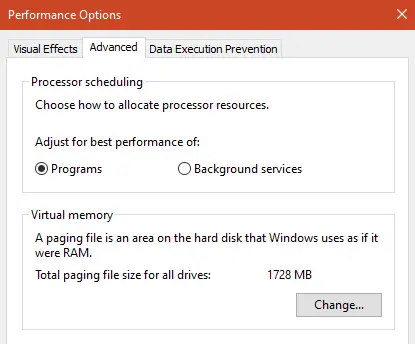
- หากคุณต้องการใช้โปรแกรมพื้นหน้าก่อน โปรดเลือกบริการพื้นหลัง แล้วกดตกลงจากนั้นทำซ้ำขั้นตอนของขั้นตอนที่ 3 คราวนี้เลือกโปรแกรมภายใต้แท็บ "ขั้นสูง" ของตัวเลือก "ประสิทธิภาพ"สิ่งนี้จะเปลี่ยนค่าในรีจิสทรี
- กด ตกลง แล้วปิด Windows ทั้งหมดรีสตาร์ทคอมพิวเตอร์เผื่อไว้
ใช้ตัวแก้ไขรีจิสทรี
คุณสามารถใช้ Windows Registry Editor เพื่อเปลี่ยนลำดับความสำคัญของโปรแกรมเพื่อให้ได้ประสิทธิภาพที่ดีที่สุดเมื่อเรียกใช้โปรแกรมWindows Registry Editor เป็นเครื่องมือที่ยอดเยี่ยมที่ให้คุณตั้งค่าด้วยตนเองแต่คุณต้องรู้ว่าคุณกำลังจะทำอะไรเนื่องจากการทำผิดพลาดที่นี่อาจทำให้ระบบของคุณยุ่งเหยิงทำตามคำแนะนำของเราโดยไม่ทำการเปลี่ยนแปลงใดๆ และคุณน่าจะไม่เป็นไร
- กดปุ่ม Windows และ R พร้อมกันเพื่อเริ่มกล่องโต้ตอบการเรียกใช้
- พิมพ์ regedit แล้วกด Enterซึ่งจะเป็นการเปิด Windows Registry Editor
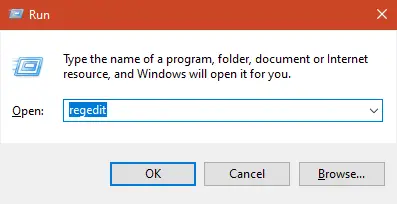
- ทางด้านซ้าย คุณจะพบ HKEY_LOCAL_MACHINE ใต้ "คอมพิวเตอร์"ดับเบิลคลิกมัน
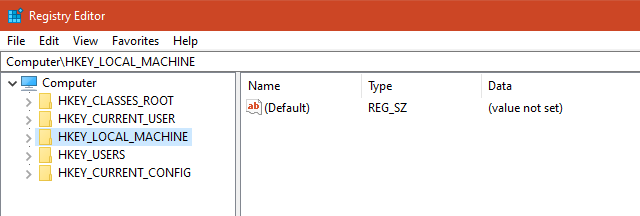
- จากนั้นเลือกระบบ จากนั้นเลือก CurrentControlSet
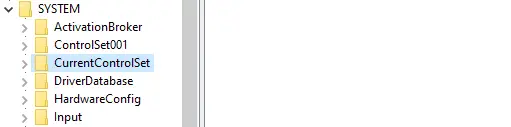
- สุดท้าย ภายใต้ CurrentControlSet เลือก Control จากนั้นดับเบิลคลิก Priority Controlหากคุณเลื่อนลงใต้ตัวควบคุม คุณจะพบตัวควบคุม "ลำดับความสำคัญ" ได้อย่างง่ายดายเส้นทางควรมีลักษณะดังนี้: คอมพิวเตอร์HKEY_LOCAL_MACHINESYSTEMCurrentControlSetControlPriorityControl.
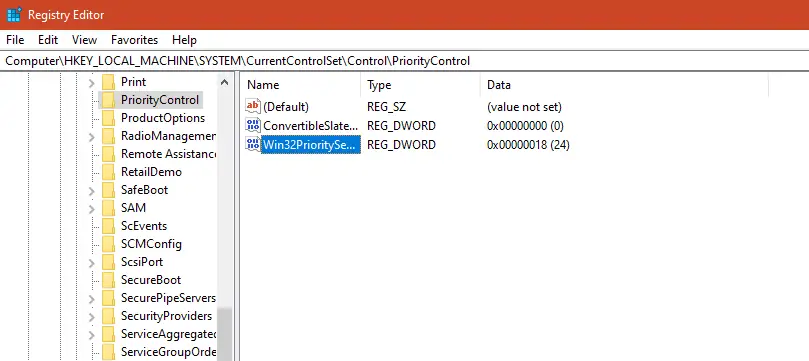
- คุณจะพบ Win32PrioritySeparation ทางด้านขวาดับเบิลคลิกเพื่อเปิด
- โดยค่าเริ่มต้น ค่าคือ 2 ซึ่งเป็นกรณีที่คุณไม่ได้ใช้วิธีที่ 1 เพื่อปรับการตั้งค่าตั้งค่าเป็น 26 เมื่อใช้เลขฐานสิบหกเป็นฐานหากใช้ทศนิยมเป็นฐาน ให้ตั้งค่าเป็น 38สิ่งนี้จะทำให้กระบวนการเบื้องหน้ามีลำดับความสำคัญสูงกว่าและทำให้ CPU ของคุณเร็วขึ้น
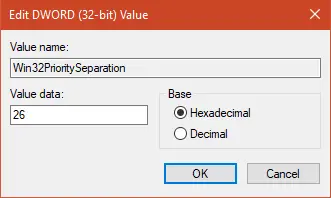
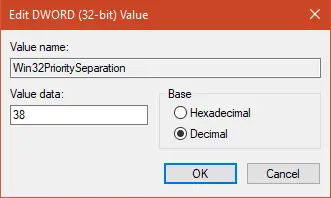
- ในทำนองเดียวกัน หากคุณต้องการให้กระบวนการพื้นหลังมีลำดับความสำคัญ ให้ตั้งค่าเป็น 18 โดยมีเลขฐานสิบหกเป็นฐานและตั้งค่าเป็น 24 โดยมีทศนิยมเป็นฐาน
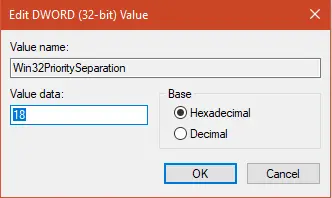
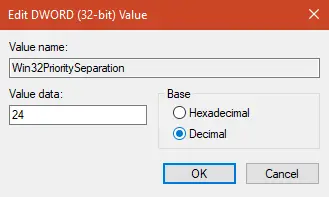
- คลิกตกลงแล้วปิดทุกอย่างตรวจสอบให้แน่ใจว่าได้รีสตาร์ทพีซีเพื่อให้เครื่องอยู่ในสภาพดี
ในที่สุดก็ถ่าย
การปรับการแยกลำดับความสำคัญของ win32 เป็นหนึ่งในวิธีที่ง่ายที่สุดในการปรับปรุงประสิทธิภาพของคอมพิวเตอร์การเลือกลำดับความสำคัญสำหรับแอปพลิเคชันเบื้องหน้าจะปรับ Windows ให้เหมาะสมเพื่อให้กระบวนการในพื้นหลังไม่ส่งผลต่อความเร็วหวังว่าบทความนี้จะช่วยให้คุณเร่งความเร็วพีซีของคุณได้ควรปรับปรุงการใช้งานประจำวันและความล่าช้าจะลดลงหากคุณมีคำถามหรือข้อเสนอแนะ โปรดใช้ส่วนความคิดเห็นและเราจะพยายามอย่างดีที่สุดเพื่อช่วยเหลือคุณ


![วิธีดูเวอร์ชัน Windows [ง่ายมาก]](https://infoacetech.net/wp-content/uploads/2023/06/Windows%E7%89%88%E6%9C%AC%E6%80%8E%E9%BA%BC%E7%9C%8B-180x100.jpg)

